Linux下paste命令实用指南
paste命令 linux
作者:IIS7AI 时间:2025-02-09 13:41
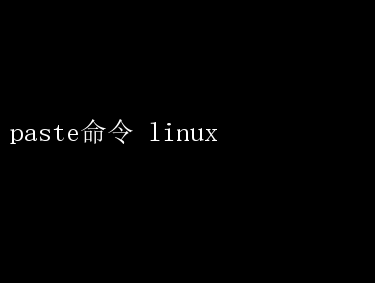
探索Linux中的paste命令:数据合并的艺术 在Linux操作系统的广阔世界里,命令行工具以其高效、灵活的特性,成为了系统管理员和开发者的得力助手
在这些工具中,`paste`命令虽不起眼,却在数据合并与处理方面展现出了不可小觑的力量
本文将深入探讨`paste`命令的功能、用法及其在实际应用中的强大之处,带你领略这一简单命令背后的无限可能
一、`paste`命令简介 `paste`命令,顾名思义,其主要功能是将多个文件的内容按行并行地合并到一起,或者将同一文件的不同部分进行拼接
与`cat`命令简单地将文件内容串联不同,`paste`允许用户指定分隔符,甚至可以对齐字段,使输出更加结构化和易于阅读
它是处理文本数据时,尤其是需要将多列数据整合到一行时的理想选择
二、基本用法 `paste`命令的基本语法如下: paste 【OPTION】...【FILE】... - `OPTION`:指定操作选项,如分隔符、字段对齐方式等
- `FILE`:一个或多个待合并的文件
如果未指定文件,`paste`将从标准输入读取数据
三、常用选项与示例 1. 默认行为 不带任何选项运行`paste`时,它将默认使用制表符作为分隔符,将输入文件的每一行并行合并: paste file1.txt file2.txt 假设`file1.txt`内容为: Alice Bob `file2.txt`内容为: 23 34 执行上述命令后,输出将是: Alicet23 Bobt34 2. 指定分隔符 使用`-d`选项可以自定义分隔符
例如,使用逗号分隔: paste -d , file1.txt file2.txt 输出将是: Alice,23 Bob,34 分隔符可以是单个字符,也可以是多个字符的字符串
如果指定多个字符,`paste`会循环使用这些字符作为每对合并行的分隔符
3. 显示行号 `-s`选项会将所有行的内容合并成单行,通常与`-d`结合使用来指定分隔符
这对于生成由特定字符分隔的长字符串非常有用
此外,结合`nl`命令(为文件内容添加行号)和`tr`命令(转换或删除字符),可以实现更复杂的数据格式化任务
例如,为每行添加行号并用逗号分隔: nl file1.txt | paste -sd , - 假设`file1.txt`内容同上,输出将是: 1,Alice 2,Bob 注意:这里`paste -sd ,-`中的`-`表示从标准输入读取数据
4. 对齐字段 默认情况下,`paste`按照最短行的长度进行合并,长行的多余部分会被截断
使用`-`选项可以改变这一行为,使所有行的内容完整显示,不足部分用空格填充以实现字段对齐
这对于保持表格数据的完整性至关重要
paste - file1.txt file2.txt 假设`file1.txt`和`file2.txt`内容如上,但`file2.txt`添加了一行: 23 34 456 执行命令后,输出将是: Alice 23 Bob 34 456 这里可以看到,第三行的`file1.txt`内容缺失,但`paste`通过空格填充保持了列的对齐
四、高级应用与技巧 1. 处理多列数据 `paste`在处理多列数据时尤为高效
例如,将三个文件的内容合并,并用不同的分隔符区分列: paste -d ,t, file1.txt file2.txt file3.txt 这里使用逗号,作为前两列的分隔符,制表符`t`作为第二列和第三列的分隔符
2. 与其他命令结合使用 `paste`常常与其他文本处理命令如`awk`、`sed`、`cut`等结合使用,形成强大的文本处理流水线
例如,使用`cut`提取文件中的特定字段,再用`paste`合并: cut -d: -f1 /etc/passwd | paste -d , - <(cut -d: -f3 /etc/passwd) 这条命令提取了`/etc/passwd`文件中的用户名和用户ID,并用逗号分隔它们
3. 处理标准输入 `paste`也支持从标准输入读取数据,这使得它可以在管道操作中发挥巨大作用
例如,通过`echo`命令生成数据并合并: echo -e AnB | paste -d , -<(echo -e 1n2) 输出将是: A,1 B,2 五、总结 `paste`命令虽然简单,但在文本处理和数据分析领域却有着广泛的应用
从基本的文件合并到复杂的字段对齐、多列数据处理,`paste`以其灵活性和高效性,成为了Linux命令行工具箱中不可或缺的一员
通过结合其他文本处理命令,`paste`能够构建出强大的文本处理流水线,满足各种数据处理需求
无论你是系统管理员、数据分析师还是开发者,掌握`paste`命令都将为你的工作带来极大的便利和效率提升
在探索Linux命令行的旅途中,`paste`命令或许不是最耀眼的明星,但它以其实用性和易用性,在数据处理领域默默发光发热
希望本文能够帮助你更好地理解和应用这一命令,让数据处理变得更加得心应手
- 上一篇:Linux命令:详解`ls`的使用技巧
- 下一篇:红帽Linux系统学习资料精选